文件文件夹删不掉怎么办
文件夹删不掉怎么办 时间:2021-02-28 阅读:()
i目录1文件系统管理简介·1-11.
1文件系统·1-11.
1.
1文件系统的命名1-11.
1.
2缺省文件系统·1-21.
1.
3目录1-21.
1.
4文件1-21.
1.
5指定文件夹和文件·1-31.
2使用限制和注意事项·1-31.
3存储介质和文件系统操作1-41.
3.
1U盘分区1-41.
3.
2文件系统的挂载/卸载1-51.
3.
3格式化文件系统1-51.
3.
4恢复文件系统的空间1-61.
4文件夹操作1-61.
4.
1显示文件夹信息1-61.
4.
2显示当前的工作路径1-61.
4.
3修改当前的工作路径1-61.
4.
4创建文件夹·1-61.
4.
5重命名文件夹·1-71.
4.
6打包文件夹和解包·1-71.
4.
7删除文件夹·1-71.
4.
8设置操作文件夹时是否提示1-71.
5文件操作·1-81.
5.
1文件的操作·1-81.
5.
2显示文件信息·1-81.
5.
3显示文件内容·1-81.
5.
4重命名文件·1-81.
5.
5拷贝文件1-91.
5.
6移动文件1-91.
5.
7压缩/解压缩文件1-91.
5.
8打包/解包文件·1-91.
5.
9删除/恢复文件·1-101.
5.
10彻底删除回收站中的文件·1-10ii1.
5.
11计算文件摘要·1-101.
5.
12设置操作文件时是否提示·1-111-11文件系统管理简介设备运行于FIPS模式时,本特性部分配置相对于非FIPS模式有所变化,具体差异请见本文相关描述.
有关FIPS模式的详细介绍请参见"安全配置指导"中的"FIPS".
1.
1文件系统在未对存储介质进行分区时,每一个存储介质即称为一个文件系统;如果对存储介质进行了分区,则一个分区即为一个文件系统.
1.
1.
1文件系统的命名1.
存储介质位置存储介质位置的表示方式为:slotn#.
其中n为设备上拥有存储介质的板卡所在槽位号.
例如:slot16#代表16号槽位的主控板上的存储介质.
不指定slot参数时,表示设备主用主控板的存储介质.
(独立运行模式)存储介质位置的表示方式为:chassism#slotn#.
其中m为设备的成员编号,n为成员设备上拥有存储介质的板卡所在槽位号.
例如:chassis2#slot16#表示成员设备2的16号槽位的主控板上的存储介质.
不指定chassis和slot参数时,表示IRF中全局主用主控板的存储介质.
(IRF模式)2.
文件系统的名称本设备支持的存储介质包括固定存储介质和可插拔存储介质:固定存储介质指Flash,其文件系统的名称为"flash:".
可插拔存储介质指U盘,其文件系统的名称由存储介质的位置、存储介质类型、存储介质编号、分区编号和冒号组成:存储介质的位置:请参见本文档的"存储介质位置".
存储介质类型:U盘的类型名称为"usb".
存储介质编号:同类型的存储介质以英文小写字母a开始进行排序,例如"usba"表示第一个U盘.
分区编号:一个存储介质上的分区以数字0开始进行排序,例如"usba0"表示第一个U盘上的第一个分区.
冒号:作为存储介质名称的结束符,例如第一个U盘的第一个分区,其完整名称为"usba0:".
文件系统名称中的所有英文字符输入时必须为小写.
1-21.
1.
2缺省文件系统缺省文件系统是指用户登录设备后默认工作在的文件系统.
用户在对文件或者文件夹进行操作时,如果不指定文件系统,则表示对设备的缺省文件系统进行操作.
例如,在保存当前配置时,如果不输入任何保存位置信息,则下次启动配置文件将保存在缺省文件系统的根目录下.
通过设置Bootware菜单可以更改缺省文件系统,详情请参见配套发布的版本说明书.
1.
1.
3目录本设备的文件系统采用树形目录结构,用户可以通过文件夹操作来改变目录层级,方便的管理文件.
1.
根目录根目录用"/"来表示.
在IRF中,输入cdchassism#slotn#medium:/可以进入成员设备的相应文件系统的根目录.
2.
工作目录工作目录也被称为当前工作目录.
用户登录设备后,缺省的工作目录为设备主用主控板Flash的根目录.
(独立运行模式)用户登录设备后,缺省的工作目录为设备全局主用主控板Flash的根目录.
(IRF模式)3.
文件夹的命名文件夹名称中可以包含数字、字母或特殊字符.
给文件夹命名时,首字母请不要使用".
".
因为系统会把名称首字母为".
"的文件夹当成隐藏文件夹.
4.
常用文件夹设备出厂时会携带一些文件夹,在运行过程中可能会自动产生一些文件夹,这些文件夹包括:diagfile:用于存放诊断信息文件的文件夹license:用于存放License文件的文件夹logfile:用于存放日志文件的文件夹seclog:用于存放安全日志文件的文件夹versionInfo:用于存放版本信息文件的文件夹其它名称的文件夹1.
1.
4文件1.
文件的命名文件名中可以输入以数字、字母、特殊字符为组合的字符串.
给文件命名时,首字母请不要使用".
".
因为系统会把名称首字母为".
"的文件当成隐藏文件.
2.
常见文件类型设备出厂时会携带一些文件,在运行过程中可能会自动产生一些文件,这些文件包括:xx.
ipe(复合软件包套件,是启动软件包的集合)xx.
bin(启动软件包)xx.
cfg(配置文件)xx.
mdb(二进制格式的配置文件)1-3xx.
log(用于存放日志的文件)其它后缀的文件3.
隐藏文件和文件夹文件/文件夹分为隐藏的、非隐藏的.
因为有些系统文件/文件夹是隐藏文件/文件夹,所以对于隐藏文件/文件夹,请不要修改或删除,以免影响对应功能;对于非隐藏的文件/文件夹,请完全了解它的作用后再执行文件/文件夹操作,以免误删重要文件/文件夹.
1.
1.
5指定文件夹和文件路径是指文件或文件夹所在的位置,包括绝对路径和相对路径.
1.
指定文件夹我们可以使用相对路径和绝对路径来指定文件夹.
例如,当前工作目录为flash:/,可以通过绝对路径flash:/test/test1/test2/(末尾的"/"为可选)或相对路径test/test1/test2/(末尾的"/"为可选)进入test2文件夹下.
2.
指定文件我们可以使用相对路径方式和绝对路径方式来指定文件.
例如,当前工作目录为flash:/test/,可以通过绝对路径方式flash:/test/test1/test2/samplefile.
cfg或相对路径方式test1/test2/samplefile.
cfg指定test2文件夹下的samplefile.
cfg文件.
1.
2使用限制和注意事项在执行文件系统操作过程中,禁止对单板或存储介质进行插拔或主备倒换操作.
否则,可能会引起文件系统的损坏.
(独立运行模式)在执行文件系统操作过程中,禁止对单板或存储介质进行插拔或全局主用主控板和全局备用主控板的主备倒换操作.
否则,可能会引起文件系统的损坏.
(IRF模式)在执行文件系统操作过程中,禁止执行创建MDC、删除MDC、启动MDC、停止MDC等操作.
否则,可能会引起文件系统的损坏.
当用户占用可插拔存储介质的资源(如用户正在访问某个目录或正在打开文件等)时,存储介质被强制拔出.
此时,请先释放占用的存储介质的资源(如切换目录、关闭打开的文件或umount相应的分区等),再插入存储介质.
否则,存储介质被插入后可能不能被识别.
当需要对U盘进行写文件系统操作,请确保没有将U盘写保护.
如果U盘写保护了,这些操作将执行失败.
其它文件系统操作不受写保护开关影响.
当一个用户对存储介质或文件系统执行fixdisk、format或fdisk操作时,其他用户不能访问该存储介质或文件系统.
需要等待这些操作结束后,通过以下方式来访问此存储介质或文件系统:通过命令行参数直接指定绝对路径.
例如,使用dirflash:/命令来显示flash:中的文件.
通过cd命令切换到该存储介质或文件系统目录下后,再使用相对路径访问.
例如,使用cdflash:/进入flash:,再使用dir命令显示flash:中的文件.
1-41.
3存储介质和文件系统操作1.
3.
1U盘分区分区操作会清除U盘中的所有数据,请务必做好文件备份.
用户对存储介质执行分区操作时,如果同时还有其他用户在访问该存储介质,系统会提示分区失败.
对U盘进行分区的时候,请确保没有对U盘设置写保护.
否则会分区失败,需要重新挂载或者插拔U盘后,才能正常访问U盘.
U盘分区就是将U盘分成几个不同的逻辑设备,每个逻辑设备可以单独进行文件操作,防止各分区内的文件互相影响.
U盘分区有两种配置方式:简单分区方式.
该方式需要通过命令行参数指定分区的个数,系统会将U盘分成大小相等的指定个数的分区.
交互式方式.
当执行fdisk命令但不指定分区个数时,系统就会进入交互模式,请根据提示直接指定每个分区的大小.
这样系统会根据用户的输入来确定将U盘分成几个分区以及每个分区的大小,但每个分区至少为32MB.
表1-1U盘分区操作命令说明对存储介质进行分区fdiskmedium[partition-number]缺省情况下,U盘上只有一个分区usb0:该命令在用户视图下执行为了防止日志文件影响启动文件和配置文件,如果分为多个分区,建议将日志文件的路径设置到除第一个分区外的其它分区上.
缺省情况下,系统自动将日志文件的路径设置在第二个分区上,如果该路径在存储介质中不存在,请使用info-centerlogfiledirectory命令手工调整日志文件的路径,以免日志文件丢失,该命令的详细介绍请参见"网络管理和监控命令参考"中的"信息中心".
分区完成后各分区的大小可能与用户指定的大小不一致,但误差小于U盘总容量的5%.
1-51.
3.
2文件系统的挂载/卸载刚插入USB接口的U盘,不允许立刻拔出,需要等待U盘被识别(即U盘上的指示灯不再闪烁),然后使用命令umount卸载文件系统再拔出.
否则,可能会造成USB接口或U盘无法使用.
用户对文件系统执行umount操作时,如果同时还有其他用户在访问该文件系统,系统会提示umount操作失败.
支持热插拔的存储介质(如U盘等),可以在用户视图下,使用mount和umount命令挂载和卸载其对应的文件系统.
缺省情况下,存储介质连接到设备后,其文件系统自动被挂载,可以直接使用.
如果系统未能自动识别插入的存储设备,则必须手动进行挂载操作后,才能对该文件系统执行读写操作.
卸载存储介质中所有的文件系统后用户才可以安全的拔出存储介质,否则可能引起文件损坏甚至存储介质损坏、不可用.
被卸载的文件系统需重新挂载方可使用.
表1-2文件系统的挂载/卸载操作命令说明挂载文件系统mountfilesystem缺省情况下,存储介质连接到设备后,其文件系统自动被挂载,处于挂载状态,可以直接使用该命令在用户视图下执行卸载文件系统umountfilesystem缺省情况下,存储介质连接到设备后,其文件系统自动被挂载,处于挂载状态,可以直接使用该命令在用户视图下执行1.
3.
3格式化文件系统格式化操作将导致文件系统中的所有文件丢失,并且不可恢复,请谨慎使用.
用户对文件系统执行格式化操作时,如果同时还有其他用户在访问该文件系统,系统会提示格式化操作失败.
表1-3格式化文件系统操作命令说明格式化文件系统formatfilesystem该命令在用户视图下执行1-61.
3.
4恢复文件系统的空间由于异常操作等原因,文件系统的某些空间可能不可用,用户可以通过fixdisk命令来恢复文件系统的空间.
用户对文件系统执行fixdisk操作时,如果同时还有其他用户在访问该文件系统,系统会提示fixdisk操作失败.
表1-4恢复文件系统的空间操作命令说明恢复文件系统的空间fixdiskfilesystem该命令在用户视图下执行1.
4文件夹操作1.
4.
1显示文件夹信息表1-5显示文件夹信息操作命令说明显示文件夹或文件信息dir[/all][file|directory|/all-filesystems]该命令在用户视图下执行多用户同时执行文件操作时,比如同时创建或删除文件或文件夹,可能导致该命令显示结果不准确1.
4.
2显示当前的工作路径表1-6显示当前的工作路径操作命令说明显示当前的工作路径pwd该命令在用户视图下执行1.
4.
3修改当前的工作路径表1-7修改当前的工作路径操作命令说明修改当前的工作路径cd{directory|.
.
}该命令在用户视图下执行1.
4.
4创建文件夹表1-8创建文件夹操作命令说明创建文件夹mkdirdirectory该命令在用户视图下执行1-71.
4.
5重命名文件夹表1-9重命名文件夹操作命令说明重命名文件夹renamesource-directorydest-directory该命令在用户视图下执行1.
4.
6打包文件夹和解包打包是将用户指定的原文件夹拷贝,打包保存成一个新文件(原文件夹仍然存在).
该功能可用于文件夹的备份,也可用于文件夹的整理,使文件夹变得简洁.
用户可选择直接打包保存或者打包后压缩保存,如果选择打包后压缩保存,还可节省存储空间.
解包是打包的逆向操作,是将打包文件还原成原文件夹.
表1-10打包文件夹和解包操作命令说明将多个文件夹打包成一个新文件tarcreate[gz]archive-filedest-file[verbose]sourcesource-directory&该命令在用户视图下执行显示指定打包文件夹中包含的文件和文件夹的名称tarlistarchive-filefile该命令在用户视图下执行解包指定文件tarextractarchive-filefile[verbose][screen|todirectory]该命令在用户视图下执行1.
4.
7删除文件夹在删除文件夹前,必须先永久删除或者暂时删除文件夹中的所有文件和子文件夹.
如果文件只是暂时删除,那么执行rmdir会将这些文件从回收站中彻底删除.
表1-11删除文件夹操作命令说明删除文件夹rmdirdirectory该命令在用户视图下执行1.
4.
8设置操作文件夹时是否提示用户可以通过命令行来设置执行文件夹操作时是否提示:当设置为alert,并且用户对文件夹进行有危险性的操作时,系统会要求用户进行交互确认.
当设置为quiet,则用户对文件夹进行任何操作,系统均不要求用户进行确认.
该方式可能会导致一些因误操作而发生的、不可恢复的、对系统造成破坏的情况产生.
1-8表1-12设置操作文件夹时是否提示操作命令说明进入系统视图system-view-设置操作文件夹时是否提示fileprompt{alert|quiet}缺省情况下,用户对文件夹进行有危险性的操作时,系统会要求用户进行交互确认此命令同样也适用于设置操作文件是否提示1.
5文件操作1.
5.
1文件的操作创建文件可以通过拷贝、下载操作或save命令来辅助完成.
下载操作的详细介绍请参见"基础配置指导"中的"FTP和TFTP",save命令的详细介绍请参见"基础配置命令参考"中的"配置文件管理".
1.
5.
2显示文件信息表1-13显示文件信息操作命令说明显示文件夹或文件信息dir[/all][file|directory|/all-filesystems]该命令在用户视图下执行1.
5.
3显示文件内容表1-14显示文件内容操作命令说明显示文本文件的内容morefile该命令在用户视图下执行1.
5.
4重命名文件表1-15重命名文件操作命令说明重命名文件renamesource-filedest-file该命令在用户视图下执行1-91.
5.
5拷贝文件表1-16拷贝文件操作命令说明拷贝文件非FIPS模式下:copysource-file{dest-file|dest-directory}[vpn-instancevpn-instance-name][sourceinterfaceinterface-typeinterface-number]FIPS模式下:copysource-file{dest-file|dest-directory}该命令在用户视图下执行1.
5.
6移动文件表1-17移动文件操作命令说明移动文件movesource-file{dest-file|dest-directory}该命令在用户视图下执行1.
5.
7压缩/解压缩文件表1-18压缩/解压缩文件操作命令说明压缩指定的文件gzipfile该命令在用户视图下执行解压缩指定的文件gunzipfile该命令在用户视图下执行1.
5.
8打包/解包文件打包是将用户指定的原文件拷贝,打包保存成一个新文件(原文件仍然存在).
该功能可用于文件的备份,也可用于文件夹的整理,使文件夹变得简洁.
用户可选择直接打包保存或者打包后压缩保存,如果选择打包后压缩保存,还可节省存储空间.
解包是打包的逆向操作,是将打包文件还原成原文件.
表1-19打包/解包文件操作命令说明将多个文件打包成一个新文件tarcreate[gz]archive-filedest-file[verbose]sourcesource-file&该命令在用户视图下执行显示指定打包文件中包含的文件的名称tarlistarchive-filefile该命令在用户视图下执行解包指定文件tarextractarchive-filefile[verbose][screen|todirectory]该命令在用户视图下执行1-101.
5.
9删除/恢复文件请不要对回收站中的文件执行delete命令,以免影响回收站功能.
若要删除回收站中的文件,请使用resetrecycle-bin命令.
用户可以永久删除或者暂时删除一个文件,永久删除的文件不能恢复,暂时删除的文件被系统自动放入了回收站,可以恢复.
表1-20删除/恢复文件操作命令说明删除文件并将文件放入回收站deletefile该命令在用户视图下执行恢复回收站中的文件undeletefile该命令在用户视图下执行永久删除文件delete/unreservedfile该命令在用户视图下执行使用deletefile命令删除的文件,被保存在回收站中,仍会占用存储空间.
如果用户经常使用该命令删除文件,则可能导致设备的存储空间不足,请用户查看回收站中是否有废弃文件.
如果要彻底删除回收站中的废弃文件,必须执行resetrecycle-bin命令,才可以回收存储空间.
1.
5.
10彻底删除回收站中的文件设备上每个存储介质的每个分区下都有一个回收站.
回收站文件夹名均为".
trash",要查看回收站下有哪些文件,请进入相应的存储介质或者分区,用dir/all.
trash,或者cd.
trash进入回收站文件夹后,再用dir命令查看.
如果确定不再需要某个(些)文件,可使用以下步骤将文件从回收站中彻底删除.
表1-21彻底删除回收站中的文件操作命令说明彻底删除回收站中的文件resetrecycle-bin[/force]该命令在用户视图下执行1.
5.
11计算文件摘要使用摘要算法计算文件的摘要值,通常用于验证文件的正确性和完整性,防止文件内容被篡改.
1-11表1-22计算文件摘要操作命令说明使用SHA-256摘要算法计算文件的摘要值sha256sumfile该命令在用户视图下执行使用MD5摘要算法计算文件的摘要值md5sumfile该命令在用户视图下执行1.
5.
12设置操作文件时是否提示用户可以通过命令行来设置执行文件操作时是否提示:当设置为alert,并且用户对文件进行有危险性的操作时,系统会要求用户进行交互确认.
当设置为quiet,则用户对文件进行任何操作,系统均不要求用户进行确认.
该方式可能会导致一些因误操作而发生的、不可恢复的、对系统造成破坏的情况产生.
表1-23设置操作文件时是否提示操作命令说明进入系统视图system-view-设置操作文件时是否提示fileprompt{alert|quiet}缺省情况下,用户对文件进行有危险性的操作时,系统会要求用户进行交互确认此命令同样也适用于设置操作文件夹是否提示
1文件系统·1-11.
1.
1文件系统的命名1-11.
1.
2缺省文件系统·1-21.
1.
3目录1-21.
1.
4文件1-21.
1.
5指定文件夹和文件·1-31.
2使用限制和注意事项·1-31.
3存储介质和文件系统操作1-41.
3.
1U盘分区1-41.
3.
2文件系统的挂载/卸载1-51.
3.
3格式化文件系统1-51.
3.
4恢复文件系统的空间1-61.
4文件夹操作1-61.
4.
1显示文件夹信息1-61.
4.
2显示当前的工作路径1-61.
4.
3修改当前的工作路径1-61.
4.
4创建文件夹·1-61.
4.
5重命名文件夹·1-71.
4.
6打包文件夹和解包·1-71.
4.
7删除文件夹·1-71.
4.
8设置操作文件夹时是否提示1-71.
5文件操作·1-81.
5.
1文件的操作·1-81.
5.
2显示文件信息·1-81.
5.
3显示文件内容·1-81.
5.
4重命名文件·1-81.
5.
5拷贝文件1-91.
5.
6移动文件1-91.
5.
7压缩/解压缩文件1-91.
5.
8打包/解包文件·1-91.
5.
9删除/恢复文件·1-101.
5.
10彻底删除回收站中的文件·1-10ii1.
5.
11计算文件摘要·1-101.
5.
12设置操作文件时是否提示·1-111-11文件系统管理简介设备运行于FIPS模式时,本特性部分配置相对于非FIPS模式有所变化,具体差异请见本文相关描述.
有关FIPS模式的详细介绍请参见"安全配置指导"中的"FIPS".
1.
1文件系统在未对存储介质进行分区时,每一个存储介质即称为一个文件系统;如果对存储介质进行了分区,则一个分区即为一个文件系统.
1.
1.
1文件系统的命名1.
存储介质位置存储介质位置的表示方式为:slotn#.
其中n为设备上拥有存储介质的板卡所在槽位号.
例如:slot16#代表16号槽位的主控板上的存储介质.
不指定slot参数时,表示设备主用主控板的存储介质.
(独立运行模式)存储介质位置的表示方式为:chassism#slotn#.
其中m为设备的成员编号,n为成员设备上拥有存储介质的板卡所在槽位号.
例如:chassis2#slot16#表示成员设备2的16号槽位的主控板上的存储介质.
不指定chassis和slot参数时,表示IRF中全局主用主控板的存储介质.
(IRF模式)2.
文件系统的名称本设备支持的存储介质包括固定存储介质和可插拔存储介质:固定存储介质指Flash,其文件系统的名称为"flash:".
可插拔存储介质指U盘,其文件系统的名称由存储介质的位置、存储介质类型、存储介质编号、分区编号和冒号组成:存储介质的位置:请参见本文档的"存储介质位置".
存储介质类型:U盘的类型名称为"usb".
存储介质编号:同类型的存储介质以英文小写字母a开始进行排序,例如"usba"表示第一个U盘.
分区编号:一个存储介质上的分区以数字0开始进行排序,例如"usba0"表示第一个U盘上的第一个分区.
冒号:作为存储介质名称的结束符,例如第一个U盘的第一个分区,其完整名称为"usba0:".
文件系统名称中的所有英文字符输入时必须为小写.
1-21.
1.
2缺省文件系统缺省文件系统是指用户登录设备后默认工作在的文件系统.
用户在对文件或者文件夹进行操作时,如果不指定文件系统,则表示对设备的缺省文件系统进行操作.
例如,在保存当前配置时,如果不输入任何保存位置信息,则下次启动配置文件将保存在缺省文件系统的根目录下.
通过设置Bootware菜单可以更改缺省文件系统,详情请参见配套发布的版本说明书.
1.
1.
3目录本设备的文件系统采用树形目录结构,用户可以通过文件夹操作来改变目录层级,方便的管理文件.
1.
根目录根目录用"/"来表示.
在IRF中,输入cdchassism#slotn#medium:/可以进入成员设备的相应文件系统的根目录.
2.
工作目录工作目录也被称为当前工作目录.
用户登录设备后,缺省的工作目录为设备主用主控板Flash的根目录.
(独立运行模式)用户登录设备后,缺省的工作目录为设备全局主用主控板Flash的根目录.
(IRF模式)3.
文件夹的命名文件夹名称中可以包含数字、字母或特殊字符.
给文件夹命名时,首字母请不要使用".
".
因为系统会把名称首字母为".
"的文件夹当成隐藏文件夹.
4.
常用文件夹设备出厂时会携带一些文件夹,在运行过程中可能会自动产生一些文件夹,这些文件夹包括:diagfile:用于存放诊断信息文件的文件夹license:用于存放License文件的文件夹logfile:用于存放日志文件的文件夹seclog:用于存放安全日志文件的文件夹versionInfo:用于存放版本信息文件的文件夹其它名称的文件夹1.
1.
4文件1.
文件的命名文件名中可以输入以数字、字母、特殊字符为组合的字符串.
给文件命名时,首字母请不要使用".
".
因为系统会把名称首字母为".
"的文件当成隐藏文件.
2.
常见文件类型设备出厂时会携带一些文件,在运行过程中可能会自动产生一些文件,这些文件包括:xx.
ipe(复合软件包套件,是启动软件包的集合)xx.
bin(启动软件包)xx.
cfg(配置文件)xx.
mdb(二进制格式的配置文件)1-3xx.
log(用于存放日志的文件)其它后缀的文件3.
隐藏文件和文件夹文件/文件夹分为隐藏的、非隐藏的.
因为有些系统文件/文件夹是隐藏文件/文件夹,所以对于隐藏文件/文件夹,请不要修改或删除,以免影响对应功能;对于非隐藏的文件/文件夹,请完全了解它的作用后再执行文件/文件夹操作,以免误删重要文件/文件夹.
1.
1.
5指定文件夹和文件路径是指文件或文件夹所在的位置,包括绝对路径和相对路径.
1.
指定文件夹我们可以使用相对路径和绝对路径来指定文件夹.
例如,当前工作目录为flash:/,可以通过绝对路径flash:/test/test1/test2/(末尾的"/"为可选)或相对路径test/test1/test2/(末尾的"/"为可选)进入test2文件夹下.
2.
指定文件我们可以使用相对路径方式和绝对路径方式来指定文件.
例如,当前工作目录为flash:/test/,可以通过绝对路径方式flash:/test/test1/test2/samplefile.
cfg或相对路径方式test1/test2/samplefile.
cfg指定test2文件夹下的samplefile.
cfg文件.
1.
2使用限制和注意事项在执行文件系统操作过程中,禁止对单板或存储介质进行插拔或主备倒换操作.
否则,可能会引起文件系统的损坏.
(独立运行模式)在执行文件系统操作过程中,禁止对单板或存储介质进行插拔或全局主用主控板和全局备用主控板的主备倒换操作.
否则,可能会引起文件系统的损坏.
(IRF模式)在执行文件系统操作过程中,禁止执行创建MDC、删除MDC、启动MDC、停止MDC等操作.
否则,可能会引起文件系统的损坏.
当用户占用可插拔存储介质的资源(如用户正在访问某个目录或正在打开文件等)时,存储介质被强制拔出.
此时,请先释放占用的存储介质的资源(如切换目录、关闭打开的文件或umount相应的分区等),再插入存储介质.
否则,存储介质被插入后可能不能被识别.
当需要对U盘进行写文件系统操作,请确保没有将U盘写保护.
如果U盘写保护了,这些操作将执行失败.
其它文件系统操作不受写保护开关影响.
当一个用户对存储介质或文件系统执行fixdisk、format或fdisk操作时,其他用户不能访问该存储介质或文件系统.
需要等待这些操作结束后,通过以下方式来访问此存储介质或文件系统:通过命令行参数直接指定绝对路径.
例如,使用dirflash:/命令来显示flash:中的文件.
通过cd命令切换到该存储介质或文件系统目录下后,再使用相对路径访问.
例如,使用cdflash:/进入flash:,再使用dir命令显示flash:中的文件.
1-41.
3存储介质和文件系统操作1.
3.
1U盘分区分区操作会清除U盘中的所有数据,请务必做好文件备份.
用户对存储介质执行分区操作时,如果同时还有其他用户在访问该存储介质,系统会提示分区失败.
对U盘进行分区的时候,请确保没有对U盘设置写保护.
否则会分区失败,需要重新挂载或者插拔U盘后,才能正常访问U盘.
U盘分区就是将U盘分成几个不同的逻辑设备,每个逻辑设备可以单独进行文件操作,防止各分区内的文件互相影响.
U盘分区有两种配置方式:简单分区方式.
该方式需要通过命令行参数指定分区的个数,系统会将U盘分成大小相等的指定个数的分区.
交互式方式.
当执行fdisk命令但不指定分区个数时,系统就会进入交互模式,请根据提示直接指定每个分区的大小.
这样系统会根据用户的输入来确定将U盘分成几个分区以及每个分区的大小,但每个分区至少为32MB.
表1-1U盘分区操作命令说明对存储介质进行分区fdiskmedium[partition-number]缺省情况下,U盘上只有一个分区usb0:该命令在用户视图下执行为了防止日志文件影响启动文件和配置文件,如果分为多个分区,建议将日志文件的路径设置到除第一个分区外的其它分区上.
缺省情况下,系统自动将日志文件的路径设置在第二个分区上,如果该路径在存储介质中不存在,请使用info-centerlogfiledirectory命令手工调整日志文件的路径,以免日志文件丢失,该命令的详细介绍请参见"网络管理和监控命令参考"中的"信息中心".
分区完成后各分区的大小可能与用户指定的大小不一致,但误差小于U盘总容量的5%.
1-51.
3.
2文件系统的挂载/卸载刚插入USB接口的U盘,不允许立刻拔出,需要等待U盘被识别(即U盘上的指示灯不再闪烁),然后使用命令umount卸载文件系统再拔出.
否则,可能会造成USB接口或U盘无法使用.
用户对文件系统执行umount操作时,如果同时还有其他用户在访问该文件系统,系统会提示umount操作失败.
支持热插拔的存储介质(如U盘等),可以在用户视图下,使用mount和umount命令挂载和卸载其对应的文件系统.
缺省情况下,存储介质连接到设备后,其文件系统自动被挂载,可以直接使用.
如果系统未能自动识别插入的存储设备,则必须手动进行挂载操作后,才能对该文件系统执行读写操作.
卸载存储介质中所有的文件系统后用户才可以安全的拔出存储介质,否则可能引起文件损坏甚至存储介质损坏、不可用.
被卸载的文件系统需重新挂载方可使用.
表1-2文件系统的挂载/卸载操作命令说明挂载文件系统mountfilesystem缺省情况下,存储介质连接到设备后,其文件系统自动被挂载,处于挂载状态,可以直接使用该命令在用户视图下执行卸载文件系统umountfilesystem缺省情况下,存储介质连接到设备后,其文件系统自动被挂载,处于挂载状态,可以直接使用该命令在用户视图下执行1.
3.
3格式化文件系统格式化操作将导致文件系统中的所有文件丢失,并且不可恢复,请谨慎使用.
用户对文件系统执行格式化操作时,如果同时还有其他用户在访问该文件系统,系统会提示格式化操作失败.
表1-3格式化文件系统操作命令说明格式化文件系统formatfilesystem该命令在用户视图下执行1-61.
3.
4恢复文件系统的空间由于异常操作等原因,文件系统的某些空间可能不可用,用户可以通过fixdisk命令来恢复文件系统的空间.
用户对文件系统执行fixdisk操作时,如果同时还有其他用户在访问该文件系统,系统会提示fixdisk操作失败.
表1-4恢复文件系统的空间操作命令说明恢复文件系统的空间fixdiskfilesystem该命令在用户视图下执行1.
4文件夹操作1.
4.
1显示文件夹信息表1-5显示文件夹信息操作命令说明显示文件夹或文件信息dir[/all][file|directory|/all-filesystems]该命令在用户视图下执行多用户同时执行文件操作时,比如同时创建或删除文件或文件夹,可能导致该命令显示结果不准确1.
4.
2显示当前的工作路径表1-6显示当前的工作路径操作命令说明显示当前的工作路径pwd该命令在用户视图下执行1.
4.
3修改当前的工作路径表1-7修改当前的工作路径操作命令说明修改当前的工作路径cd{directory|.
.
}该命令在用户视图下执行1.
4.
4创建文件夹表1-8创建文件夹操作命令说明创建文件夹mkdirdirectory该命令在用户视图下执行1-71.
4.
5重命名文件夹表1-9重命名文件夹操作命令说明重命名文件夹renamesource-directorydest-directory该命令在用户视图下执行1.
4.
6打包文件夹和解包打包是将用户指定的原文件夹拷贝,打包保存成一个新文件(原文件夹仍然存在).
该功能可用于文件夹的备份,也可用于文件夹的整理,使文件夹变得简洁.
用户可选择直接打包保存或者打包后压缩保存,如果选择打包后压缩保存,还可节省存储空间.
解包是打包的逆向操作,是将打包文件还原成原文件夹.
表1-10打包文件夹和解包操作命令说明将多个文件夹打包成一个新文件tarcreate[gz]archive-filedest-file[verbose]sourcesource-directory&该命令在用户视图下执行显示指定打包文件夹中包含的文件和文件夹的名称tarlistarchive-filefile该命令在用户视图下执行解包指定文件tarextractarchive-filefile[verbose][screen|todirectory]该命令在用户视图下执行1.
4.
7删除文件夹在删除文件夹前,必须先永久删除或者暂时删除文件夹中的所有文件和子文件夹.
如果文件只是暂时删除,那么执行rmdir会将这些文件从回收站中彻底删除.
表1-11删除文件夹操作命令说明删除文件夹rmdirdirectory该命令在用户视图下执行1.
4.
8设置操作文件夹时是否提示用户可以通过命令行来设置执行文件夹操作时是否提示:当设置为alert,并且用户对文件夹进行有危险性的操作时,系统会要求用户进行交互确认.
当设置为quiet,则用户对文件夹进行任何操作,系统均不要求用户进行确认.
该方式可能会导致一些因误操作而发生的、不可恢复的、对系统造成破坏的情况产生.
1-8表1-12设置操作文件夹时是否提示操作命令说明进入系统视图system-view-设置操作文件夹时是否提示fileprompt{alert|quiet}缺省情况下,用户对文件夹进行有危险性的操作时,系统会要求用户进行交互确认此命令同样也适用于设置操作文件是否提示1.
5文件操作1.
5.
1文件的操作创建文件可以通过拷贝、下载操作或save命令来辅助完成.
下载操作的详细介绍请参见"基础配置指导"中的"FTP和TFTP",save命令的详细介绍请参见"基础配置命令参考"中的"配置文件管理".
1.
5.
2显示文件信息表1-13显示文件信息操作命令说明显示文件夹或文件信息dir[/all][file|directory|/all-filesystems]该命令在用户视图下执行1.
5.
3显示文件内容表1-14显示文件内容操作命令说明显示文本文件的内容morefile该命令在用户视图下执行1.
5.
4重命名文件表1-15重命名文件操作命令说明重命名文件renamesource-filedest-file该命令在用户视图下执行1-91.
5.
5拷贝文件表1-16拷贝文件操作命令说明拷贝文件非FIPS模式下:copysource-file{dest-file|dest-directory}[vpn-instancevpn-instance-name][sourceinterfaceinterface-typeinterface-number]FIPS模式下:copysource-file{dest-file|dest-directory}该命令在用户视图下执行1.
5.
6移动文件表1-17移动文件操作命令说明移动文件movesource-file{dest-file|dest-directory}该命令在用户视图下执行1.
5.
7压缩/解压缩文件表1-18压缩/解压缩文件操作命令说明压缩指定的文件gzipfile该命令在用户视图下执行解压缩指定的文件gunzipfile该命令在用户视图下执行1.
5.
8打包/解包文件打包是将用户指定的原文件拷贝,打包保存成一个新文件(原文件仍然存在).
该功能可用于文件的备份,也可用于文件夹的整理,使文件夹变得简洁.
用户可选择直接打包保存或者打包后压缩保存,如果选择打包后压缩保存,还可节省存储空间.
解包是打包的逆向操作,是将打包文件还原成原文件.
表1-19打包/解包文件操作命令说明将多个文件打包成一个新文件tarcreate[gz]archive-filedest-file[verbose]sourcesource-file&该命令在用户视图下执行显示指定打包文件中包含的文件的名称tarlistarchive-filefile该命令在用户视图下执行解包指定文件tarextractarchive-filefile[verbose][screen|todirectory]该命令在用户视图下执行1-101.
5.
9删除/恢复文件请不要对回收站中的文件执行delete命令,以免影响回收站功能.
若要删除回收站中的文件,请使用resetrecycle-bin命令.
用户可以永久删除或者暂时删除一个文件,永久删除的文件不能恢复,暂时删除的文件被系统自动放入了回收站,可以恢复.
表1-20删除/恢复文件操作命令说明删除文件并将文件放入回收站deletefile该命令在用户视图下执行恢复回收站中的文件undeletefile该命令在用户视图下执行永久删除文件delete/unreservedfile该命令在用户视图下执行使用deletefile命令删除的文件,被保存在回收站中,仍会占用存储空间.
如果用户经常使用该命令删除文件,则可能导致设备的存储空间不足,请用户查看回收站中是否有废弃文件.
如果要彻底删除回收站中的废弃文件,必须执行resetrecycle-bin命令,才可以回收存储空间.
1.
5.
10彻底删除回收站中的文件设备上每个存储介质的每个分区下都有一个回收站.
回收站文件夹名均为".
trash",要查看回收站下有哪些文件,请进入相应的存储介质或者分区,用dir/all.
trash,或者cd.
trash进入回收站文件夹后,再用dir命令查看.
如果确定不再需要某个(些)文件,可使用以下步骤将文件从回收站中彻底删除.
表1-21彻底删除回收站中的文件操作命令说明彻底删除回收站中的文件resetrecycle-bin[/force]该命令在用户视图下执行1.
5.
11计算文件摘要使用摘要算法计算文件的摘要值,通常用于验证文件的正确性和完整性,防止文件内容被篡改.
1-11表1-22计算文件摘要操作命令说明使用SHA-256摘要算法计算文件的摘要值sha256sumfile该命令在用户视图下执行使用MD5摘要算法计算文件的摘要值md5sumfile该命令在用户视图下执行1.
5.
12设置操作文件时是否提示用户可以通过命令行来设置执行文件操作时是否提示:当设置为alert,并且用户对文件进行有危险性的操作时,系统会要求用户进行交互确认.
当设置为quiet,则用户对文件进行任何操作,系统均不要求用户进行确认.
该方式可能会导致一些因误操作而发生的、不可恢复的、对系统造成破坏的情况产生.
表1-23设置操作文件时是否提示操作命令说明进入系统视图system-view-设置操作文件时是否提示fileprompt{alert|quiet}缺省情况下,用户对文件进行有危险性的操作时,系统会要求用户进行交互确认此命令同样也适用于设置操作文件夹是否提示
- 文件文件夹删不掉怎么办相关文档
- 机器人文件夹删不掉怎么办
- 单击文件夹删不掉怎么办
- 文件文件夹删不掉怎么办
- 文件文件夹删不掉怎么办
- 广西壮族自治区注用A4纸双面打印打印时请把此行删掉。
- 定理初中数学中被删掉有用知识圆幂定理及其应用
LOCVPS全场8折,香港云地/邦联VPS带宽升级不加价
LOCVPS发布了7月份促销信息,全场VPS主机8折优惠码,续费同价,同时香港云地/邦联机房带宽免费升级不加价,原来3M升级至6M,2GB内存套餐优惠后每月44元起。这是成立较久的一家国人VPS服务商,提供美国洛杉矶(MC/C3)、和中国香港(邦联、沙田电信、大埔)、日本(东京、大阪)、新加坡、德国和荷兰等机房VPS主机,基于XEN或者KVM虚拟架构,均选择国内访问线路不错的机房,适合建站和远程办...
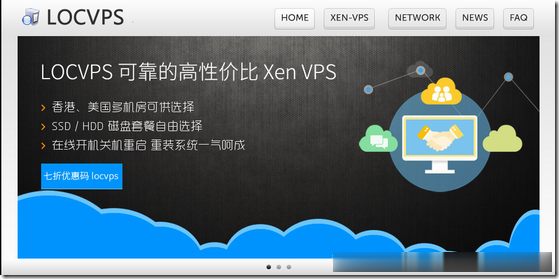
BuyVM($5/月)不限流量流媒体优化VPS主机 1GB内存
BuyVM商家属于比较老牌的服务商,早年有提供低价年付便宜VPS主机还记得曾经半夜的时候抢购的。但是由于这个商家风控非常严格,即便是有些是正常的操作也会导致被封账户,所以后来陆续无人去理睬,估计被我们风控的抢购低价VPS主机已经手足无措。这两年商家重新调整,而且风控也比较规范,比如才入手他们新上线的流媒体优化VPS主机也没有不适的提示。目前,BuyVM商家有提供新泽西、迈阿密等四个机房的VPS主机...
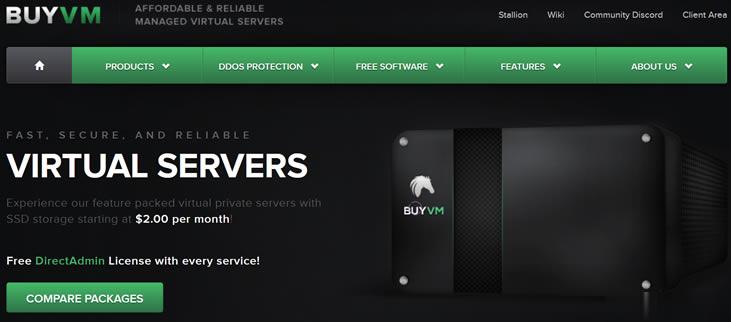
麻花云-香港CN2云服务器,安徽BGP线路,安徽移动大带宽!全系6折!
一、麻花云官网点击直达麻花云官方网站二、活动方案优惠码:专属优惠码:F1B07B 享受85折优惠。点击访问活动链接最新活动 :五一狂欢 惠战到底 香港云主机 1.9折起香港特价体验云主机CN2 云服务器最新上线KVM架构,,默认40G SSD,+10G自带一个IPv4,免费10Gbps防御,CPU内存带宽价格购买1核1G1M19元首月链接2核2G 2M92元/3个月链接2核4G3M112元/3个月...

文件夹删不掉怎么办为你推荐
-
绵阳电信绵阳电信宽带怎么收费的人人时光机求 《小叮当》的日语歌词。最好有片假名的天天酷跑刷积分教程最近一直有人说天天酷跑刷积分,怎么刷的。打开网页出现错误网页上有错误怎么解决?bluestacksbluestacks怎么用照片转手绘美图秀秀可以照片转手绘吗?是手机版的qq怎么发邮件手机QQ怎么发邮件雅虎天盾高手进来看看我该怎么办 新装的ie8 内存使用率达到100%了xp系统停止服务Windowsxp系统为什么停止服务二层交换机二层交换机是什么意思,三层呢